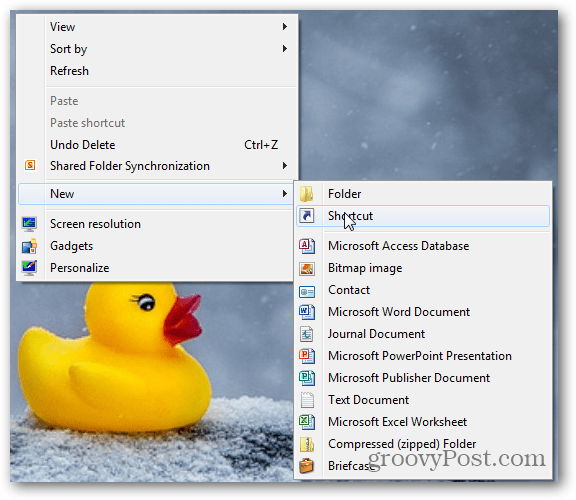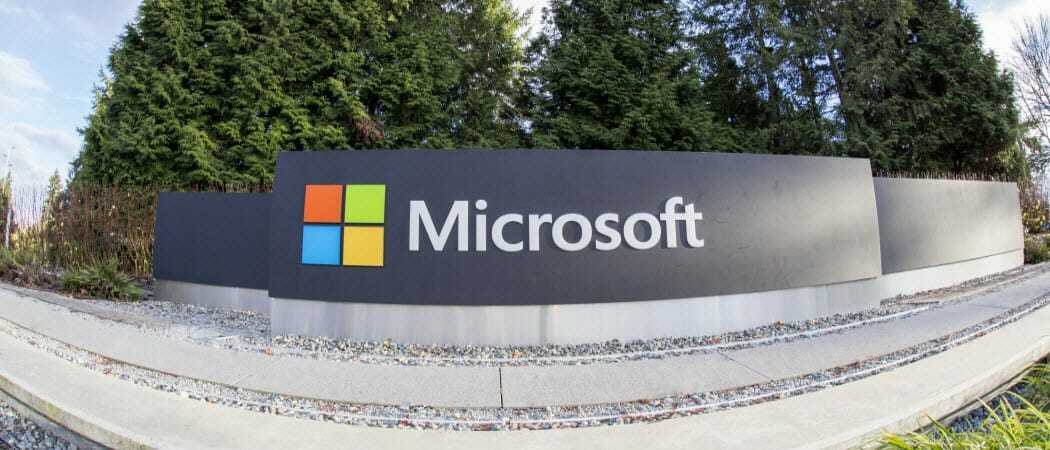Опубликовано

Вы сможете играть в Spotify через свои устройства Echo. Вот что можно попробовать, если у вас возникли проблемы с тем, что Алекса не играет в Spotify.
Spotify — самый популярный сервис потоковой передачи музыки в мире. Если вы транслируете музыку, есть большая вероятность, что вы используете для этого Spotify. И неудивительно; есть огромный каталог музыки, вы можете слушать бесплатно, если готовы мириться с рекламой и другими ограничениями, и даже можете слушайте Spotify с друзьями.
Если у вас дома есть устройства Amazon Echo или другие устройства с поддержкой Alexa, вы также можете транслировать музыку из своей учетной записи Spotify, гарантируя, что вы сможете слушать свои идеально подобранные плейлисты или Spotify смеси на ваших умных колонках.
Однако иногда Spotify может перестать работать через умную колонку. Если это так, не паникуйте, вы сможете снова запустить его. Вот несколько вещей, которые стоит попробовать, если у вас возникли проблемы с тем, что Alexa не играет в Spotify.
Проверьте громкость эха
Одна из первых вещей, которую вам следует проверить, — это то, что на вашем устройстве Alexa не отключена громкость. Если громкость равна нулю или просто очень низкая, возможно, Spotify играет так, как ожидалось, но вы просто не слышите его.
Попросите Alexa увеличить громкость, используйте кнопки громкости на самом устройстве Alexa или измените громкость в приложении, а затем попробуйте снова запустить Spotify. Если вы слышите звук, но он звучит приглушенно, возможно, есть некоторые исправления, которые вы можете попробовать.
Проверьте подключение к Интернету
Spotify не сможет воспроизводить музыку на вашем устройство Алекса если динамик не подключен к Интернету. Вы можете проверить, к какой сети подключено ваше устройство Alexa, в приложении, а затем проверить это подключение к Интернету с помощью телефона или другого подключенного устройства.
- Открой Алекса приложение.
- Кран Устройства.
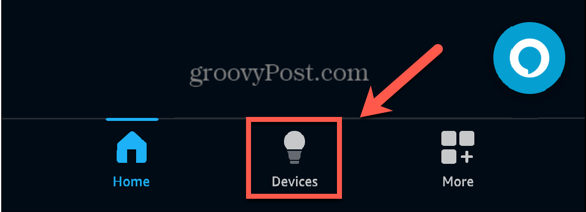
- Кран Эхо и Алекса.
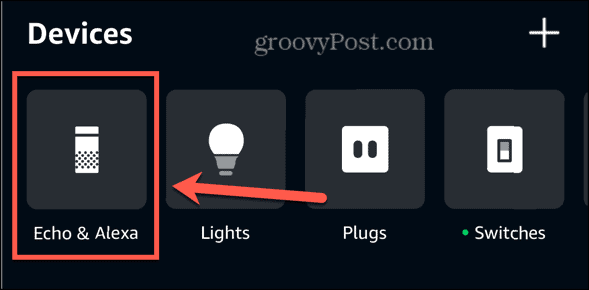
- Выбирать устройство «Эхо».
- Внизу экрана под Положение дел вы увидите текущую сеть Wi-Fi.
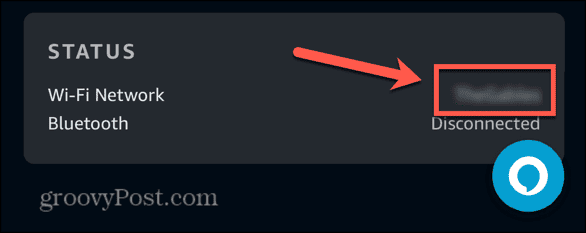
- Подключитесь к той же сети на другом устройстве, например на телефоне, и выполните поиск в Интернете, чтобы проверить, работает ли ваша сеть Wi-Fi должным образом.
- Если ваше интернет-соединение не работает, попробуйте перезагрузить маршрутизатор.
Подключитесь к другой сети Интернет
Если Spotify не работает, и у вас есть альтернативные сети в вашем регионе вы можете попробовать подключиться к другой сети Wi-Fi, чтобы посмотреть, решит ли это ваши проблемы.
- Открой Алекса приложение.
- Выбирать Устройства в нижней части экрана.
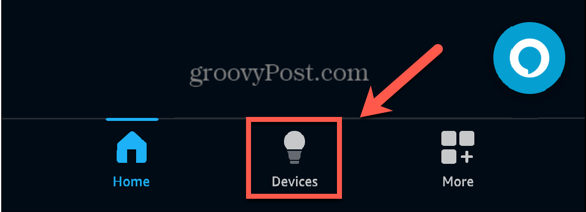
- В верхней части экрана нажмите Эхо и Алекса.
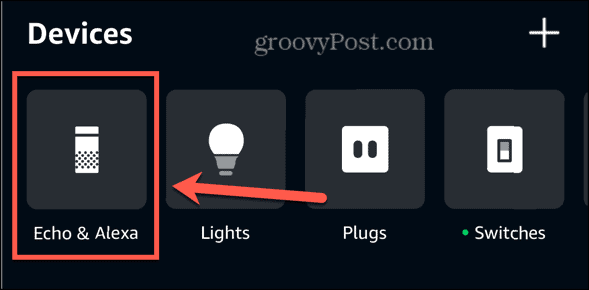
- Выберите устройство Echo.
- Нажмите Положение дел блок внизу экрана.
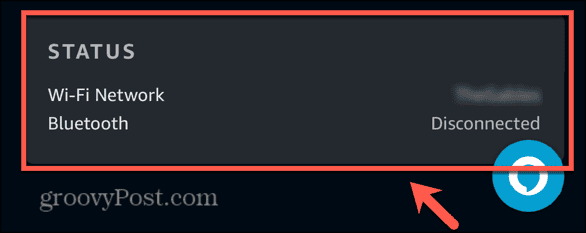
- Рядом с Сеть Wi-Fi кран Изменять.
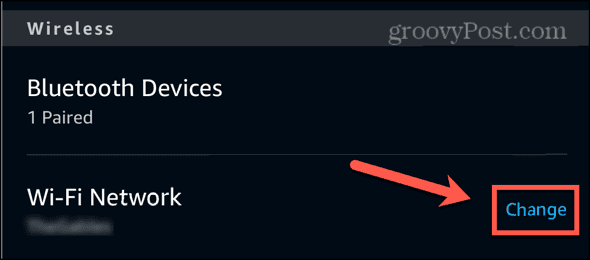
- Выберите Ранее подключено сети или коснитесь Подключитесь к другой сети Wi-Fi для подключения к новому.
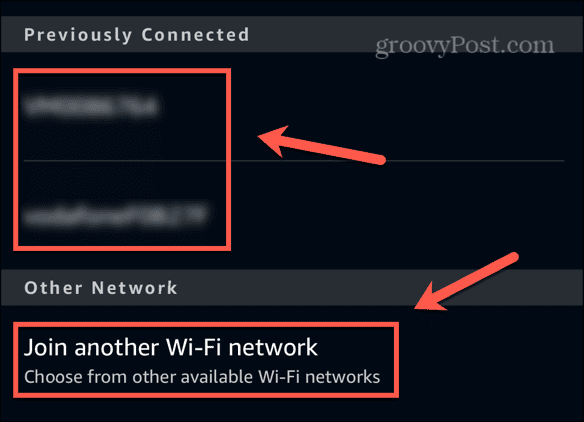
- Следуйте инструкциям, чтобы подключиться к новой сети.
- Попробуйте Spotify еще раз, чтобы увидеть, устранены ли проблемы.
Перезагрузите устройство Alexa.
Перезапуска вашего устройства Alexa может быть достаточно, чтобы устранить проблемы, мешающие воспроизведению Spotify.
- Отключите устройство Alexa от питания.
- Подождите 20 секунд.
- Подключите устройство обратно.
- После перезагрузки устройства Alexa попробуйте Spotify еще раз.
Убедитесь, что Spotify связан
Спотифай умение работать с Алексой должен быть связан с вашей учетной записью Spotify, чтобы иметь возможность воспроизводить Spotify на вашем устройстве Alexa. В некоторых случаях Spotify может быть указан как активный музыкальный сервис в приложении Alexa, но ваша учетная запись может быть не связана. Повторная привязка вашей учетной записи должна решить проблемы.
- Открой Алекса приложение.
- Кран Более.
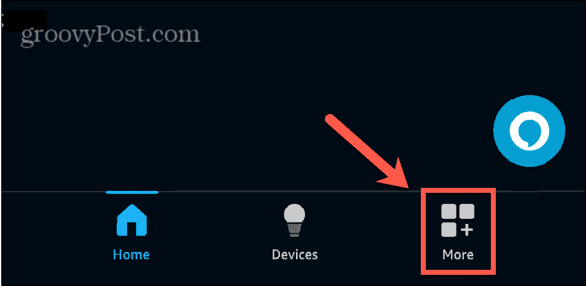
- Выбирать Настройки.
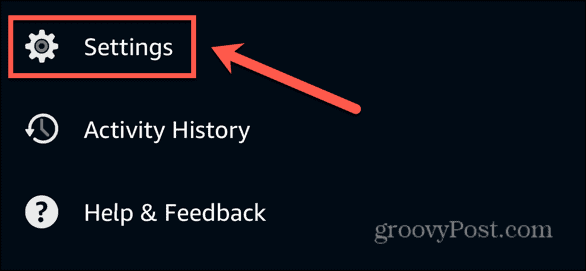
- Прокрутите вниз и выберите Музыка и подкасты.
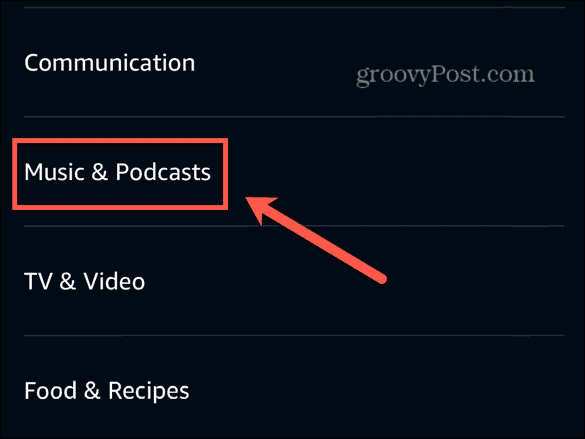
- Если Spotify указан в качестве музыкального сервиса, коснитесь его. Если его нет в списке, выполните действия, описанные в следующем разделе, чтобы настроить его.
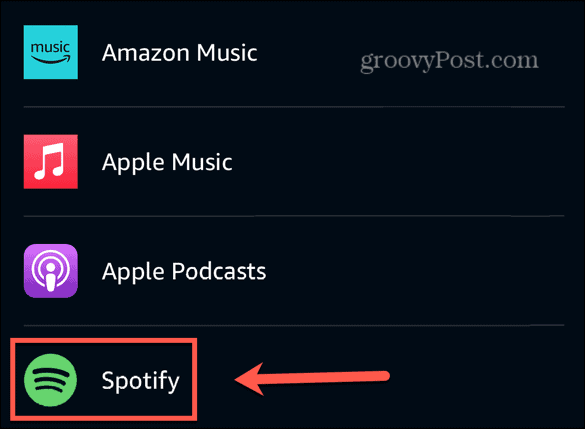
- Кран Настройки.
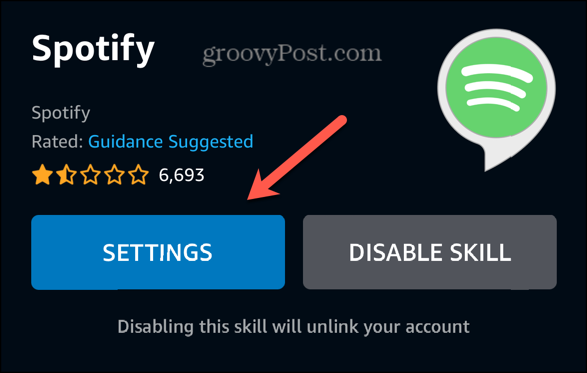
- Рядом с Привязка аккаунта вы увидите статус своей учетной записи Spotify, в котором должно быть указано Связано.
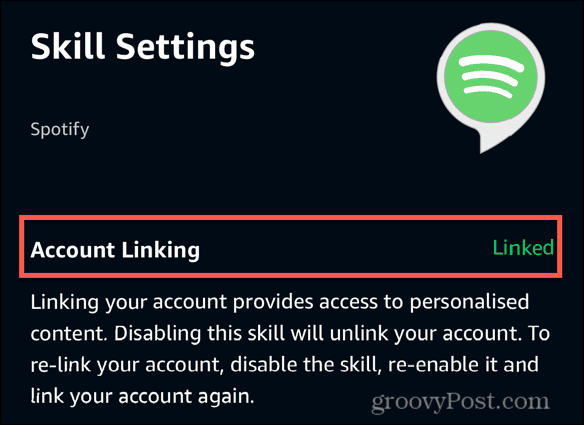
- Если это не так, нажмите Связать аккаунт и следуйте инструкциям, чтобы повторно подключить свою учетную запись Spotify.
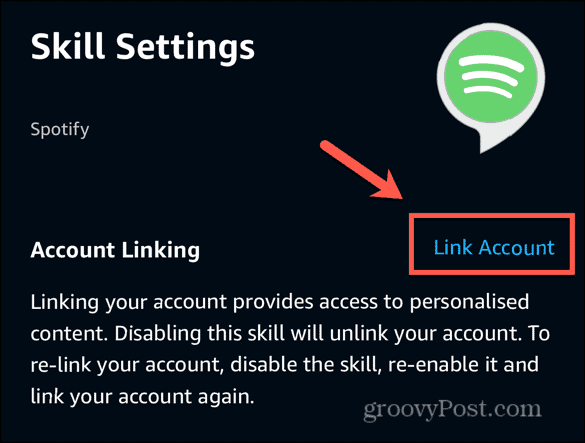
Добавьте Spotify в качестве музыкального сервиса
Если Spotify не отображается в качестве одного из ваших подключенные музыкальные сервисы, вы можете добавить его через приложение Alexa.
- Открой Алекса приложение.
- Кран Более в нижней части экрана.
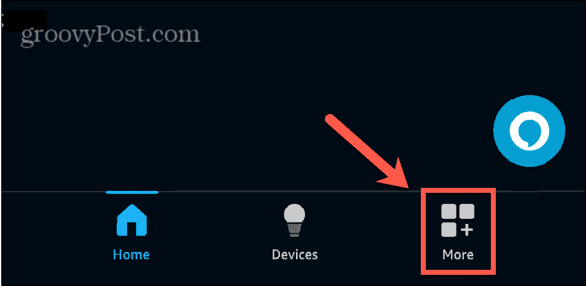
- Кран Настройки.
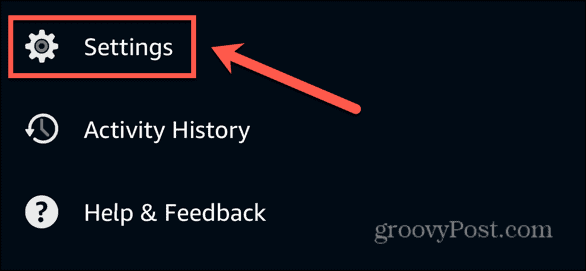
- Выбирать Музыка и подкасты.
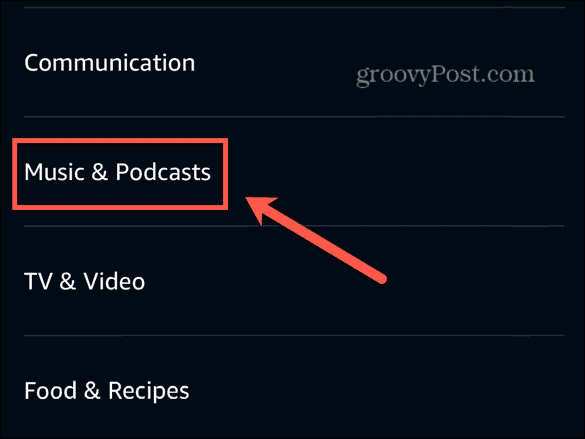
- Кран Связать новую услугу.
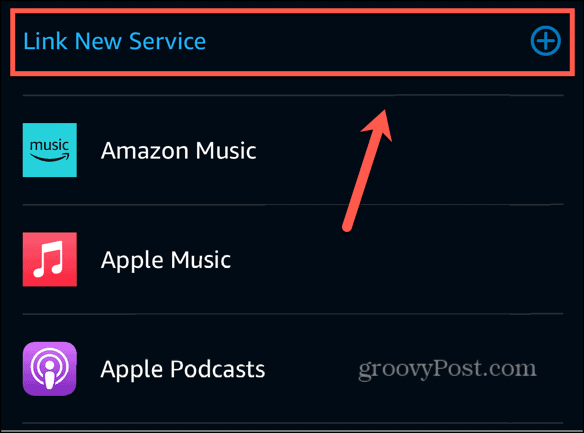
- Выбирать Спотифай.
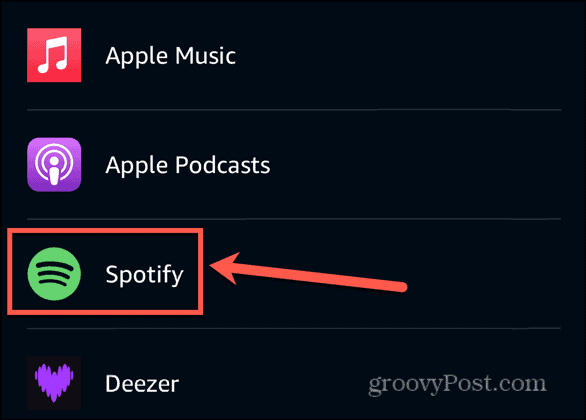
- Кран Включить для использования.
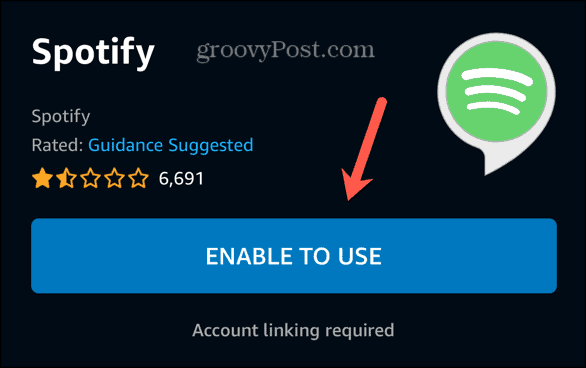
- Следуйте инструкциям, чтобы связать свою учетную запись Spotify.
Установите Spotify в качестве музыкальной службы по умолчанию
Если ваша учетная запись Spotify связана, но ваше устройство Alexa воспроизводит музыку из другой потоковой службы, это может быть связано с тем, что Spotify не установлен в качестве музыкальный сервис по умолчанию. Вы можете попробовать добавить «в Spotify» в конце голосовых команд, например «играть в Kings of Leon на Spotify». Однако, если вы не хотите повторять это, вы можете сделать Spotify музыкальным сервисом по умолчанию.
- Открой Алекса приложение.
- Кран Более.
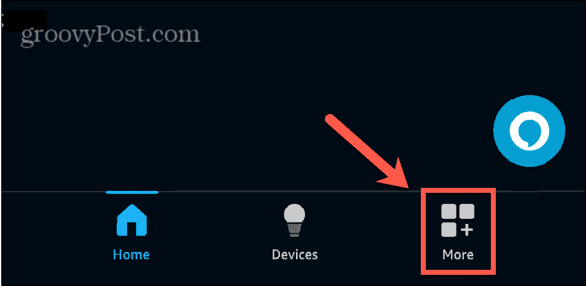
- Выбирать Настройки.
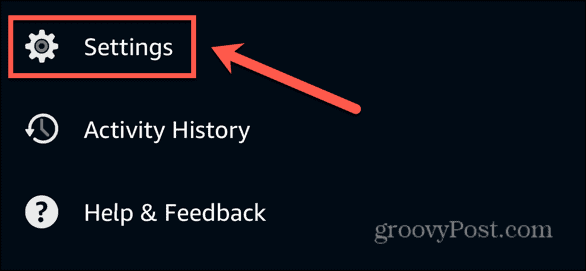
- Выбирать Музыка и подкасты.
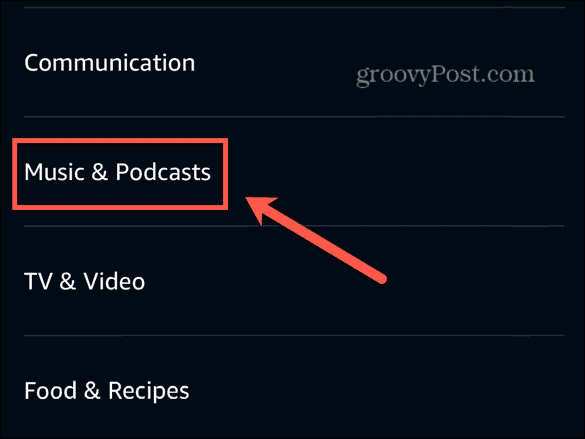
- Кран Службы по умолчанию.
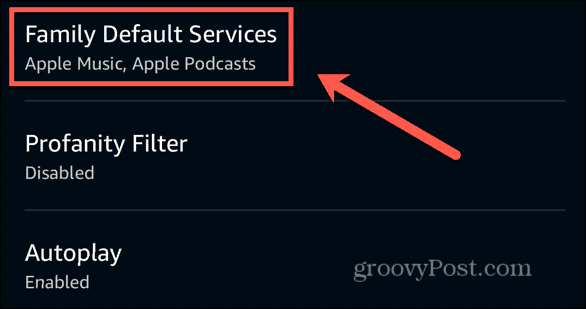
- Чтобы изменить музыкальный сервис по умолчанию, коснитесь Изменять под Музыка.
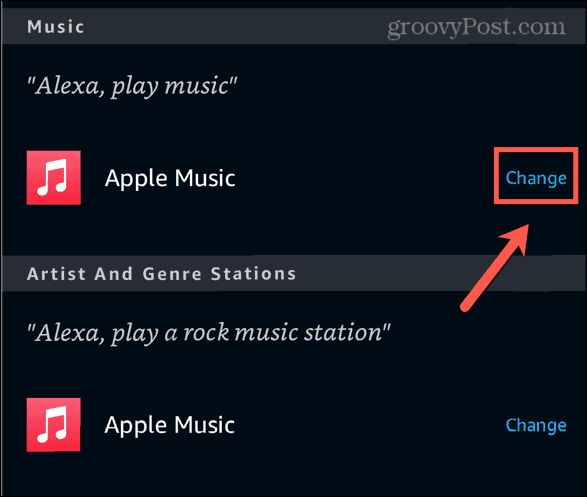
- Выбирать Спотифай.
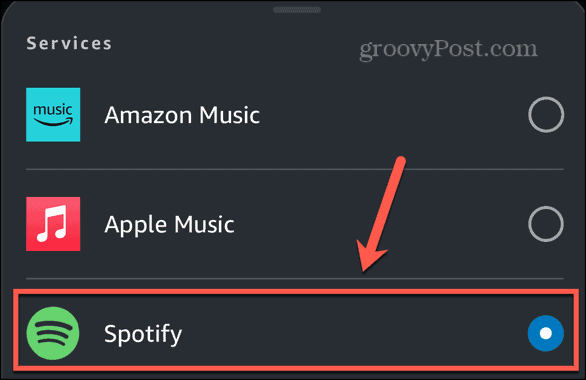
- Повторите для Станции исполнителей и жанров если вы хотите использовать Spotify и для них.
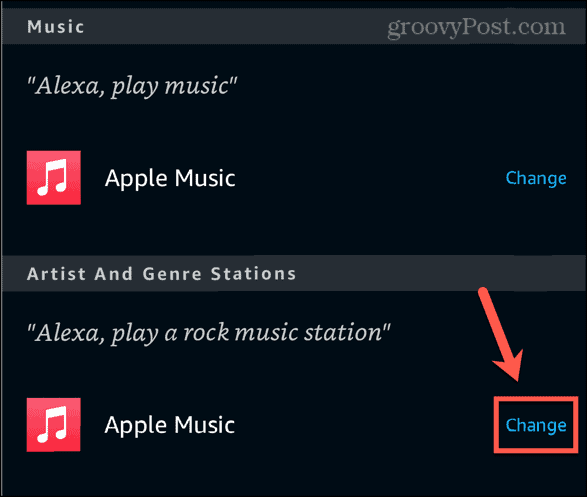
- Alexa должна автоматически использовать Spotify по умолчанию, если запрашиваемая вами музыка недоступна в сервисе.
Отключить и включить навык Spotify
Если у вас уже включен навык Spotify в приложении Alexa, но Spotify не работает, вы можете попробовать отключить навык Spotify, а затем включить его снова. Это может устранить проблему, которая мешала работе Spotify.
- Открой Алекса приложение.
- Нажмите Более вкладка.
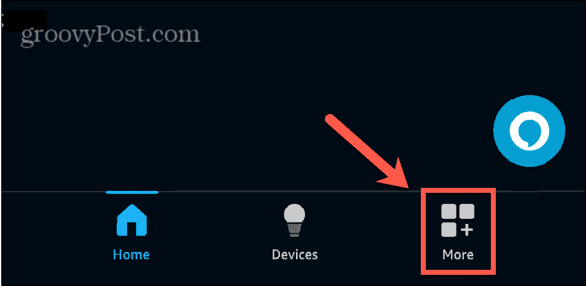
- Выбирать Настройки.
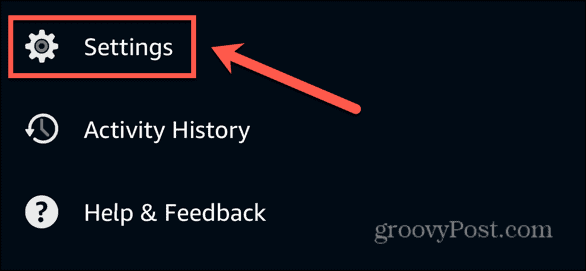
- Кран Музыка и подкасты.
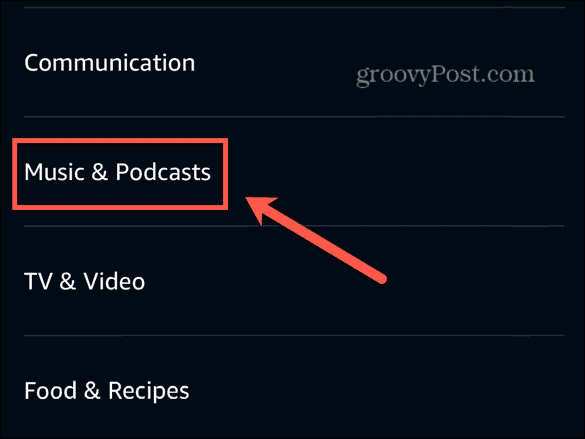
- Выбирать Спотифай под Услуги.
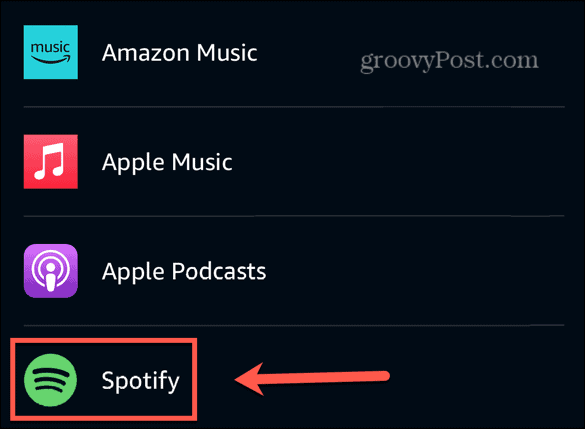
- Кран Отключить навык.
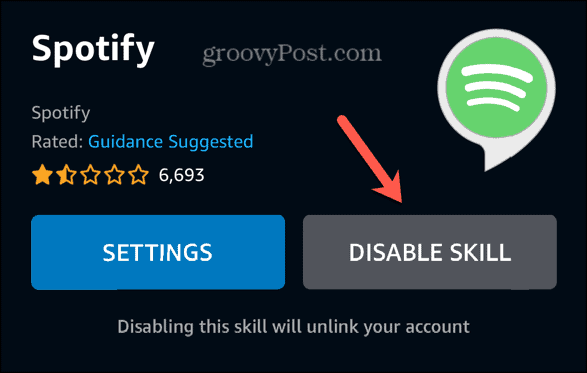
- Подтвердите свое решение.
- Кран Включить для использования.
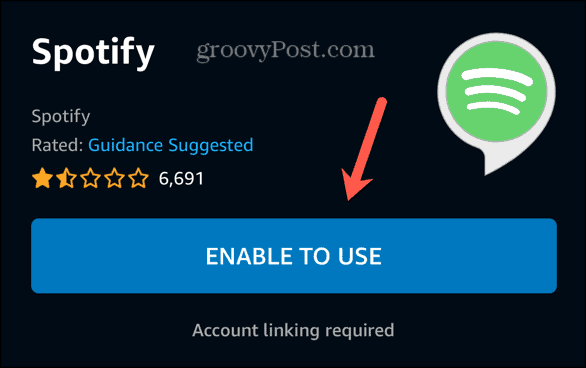
- Следуйте инструкциям на экране, чтобы связать свою учетную запись Spotify.
- Если хотите, вы можете снова установить Spotify в качестве музыкального сервиса по умолчанию, выполнив действия, описанные в разделе выше.
- Попробуйте использовать Spotify и посмотрите, исчезли ли проблемы.
Обновите приложение Alexa
Если Spotify по-прежнему не работает, возможно, ваше приложение Alexa устарело. Обновление приложения до последней версии может решить проблемы, связанные с тем, что Alexa не играет в Spotify.
- Откройте приложение для выбранного вами магазина приложений.
- Найдите Алекса приложение.
- Откройте страницу приложения Alexa из результатов.
- Если на странице есть Обновлять Нажмите кнопку, коснитесь ее, чтобы применить обновление.
- Если на кнопке написано Открыть значит приложение уже обновлено.
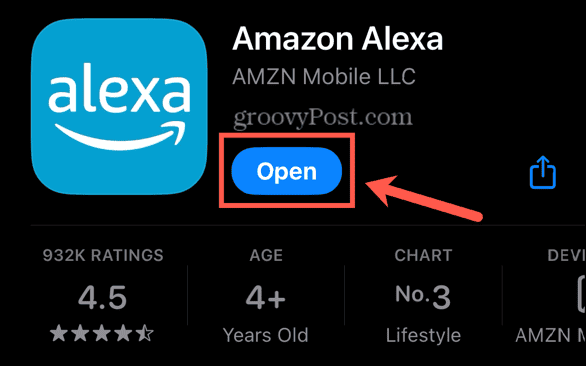
Отключить фильтр ненормативной лексики
Одной из настроек, которая может помешать воспроизведению вашей музыки Spotify на Alexa, является фильтр ненормативной лексики. Это предназначено для остановки воспроизведения любого контента, содержащего неуместные или откровенные тексты песен. Если песня, которую вы пытаетесь воспроизвести, содержит контент такого типа и включен фильтр ненормативной лексики, песня может не воспроизводиться. Вы можете отключить этот параметр в приложении Alexa и попробовать воспроизвести песню еще раз.
- Запустите Алекса приложение.
- Кран Более.
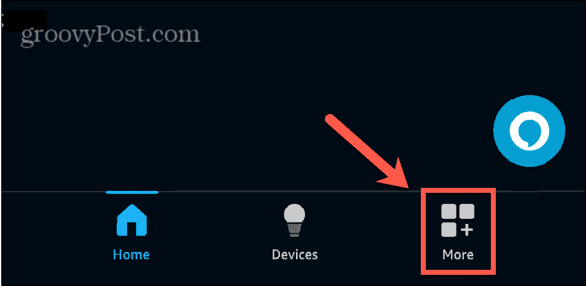
- Выбирать Настройки.
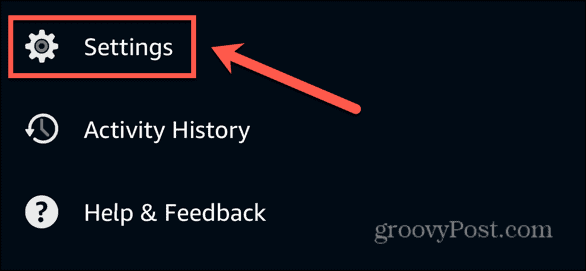
- Прокрутите вниз и выберите Музыка и подкасты.
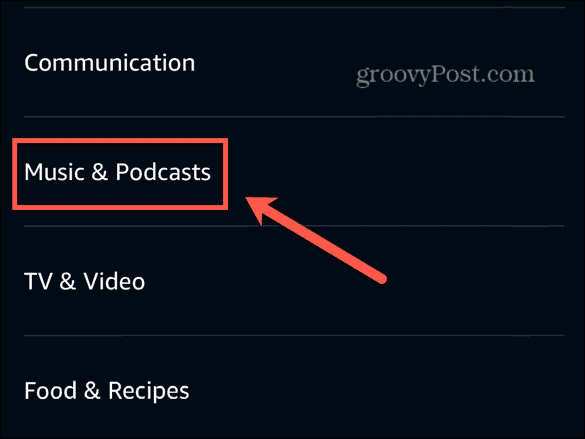
- Кран Фильтр ненормативной лексики.
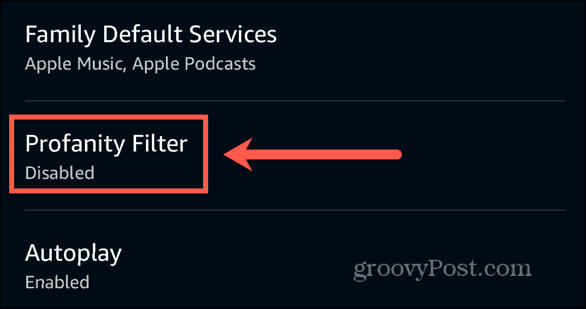
- Переключить Фильтр ненормативной лексики выключенный.
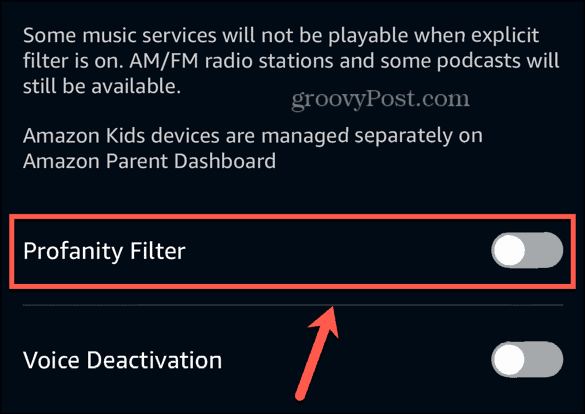
- Попробуйте снова воспроизвести музыку через Spotify.
Воспроизведение музыки с Alexa
Прослушивание музыки — одно из самых популярных применений устройств Echo, что еще больше расстраивает, когда у вас возникают проблемы с Alexa, которая не воспроизводит Spotify. Надеемся, одно из приведенных выше исправлений решило вашу проблему. Если вы найдете какие-либо другие полезные исправления, которые вам подходят, сообщите нам об этом в комментариях.
Была ли эта статья полезна?
Круто, поделитесь:
ДелитьсяТвитнутьРеддитLinkedInЭлектронная почтаСпасибо!
Спасибо, что связались с нами.
Спасибо, что связались с нами.